La prima cosa che ho visto quando ho avviato il mio PC ieri sera è stato un avviso che Google aveva impedito che la mia impostazione di ricerca predefinita venisse modificata. Di sicuro non volevo passare dalla ricerca tramite Google per impostazione predefinita. Non avevo nemmeno considerato un cambio di ricerca, a prescindere dalla bella carta da parati di Bing.
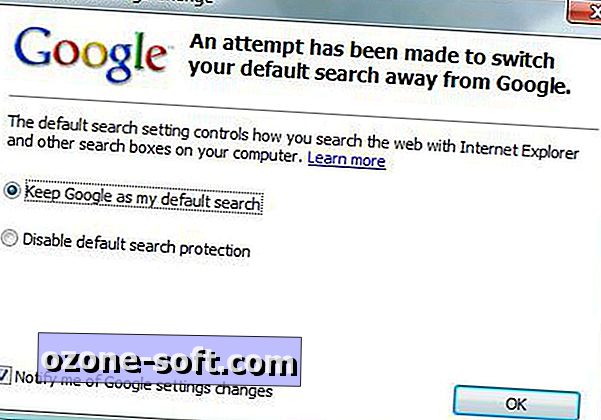
Per scoprire quale programma stava provando a cambiare il mio default di ricerca, ho aperto il Visualizzatore eventi di Vista premendo il tasto Windows, digitando il visualizzatore eventi e premendo Invio. Ho fatto clic su Applicazione nel riquadro sinistro e ho fatto scorrere fino al momento approssimativo in cui è apparso l'avviso. Ci sono voluti circa due secondi per rendersi conto che il servizio di ricerca di Windows ha tentato di modificare la mia ricerca predefinita.
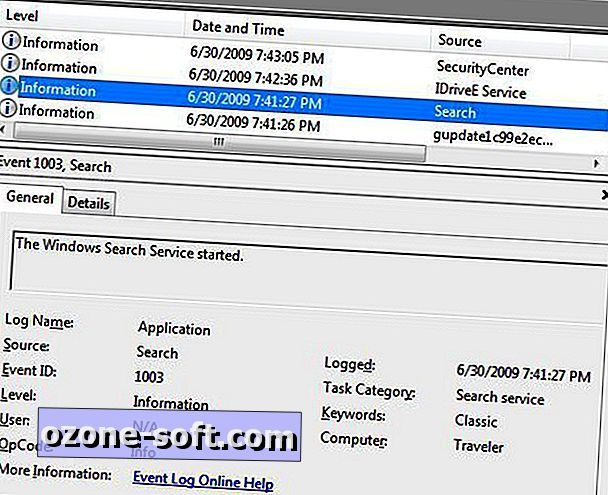
Beh, non posso provarlo basandosi esclusivamente sui registri del Visualizzatore eventi, ma è sicuro che il servizio di ricerca è il principale sospetto. Sono stato sollevato dal fatto che Google abbia impedito il cambiamento, ma non ho potuto ricordare di chiedere alla società di farlo. Ho trovato le impostazioni di avviso nelle opzioni di Google Toolbar in Internet Explorer.
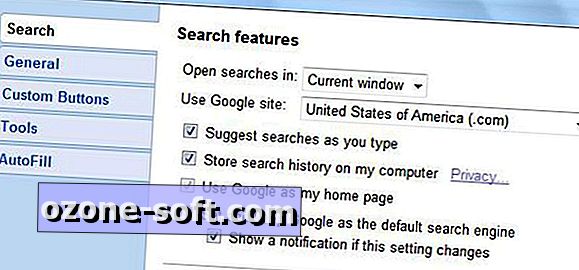
Ironicamente, non sono riuscito a trovare un'impostazione simile nell'ultima versione (5.0.20090324) di Google Toolbar per Firefox, che è il mio browser predefinito.
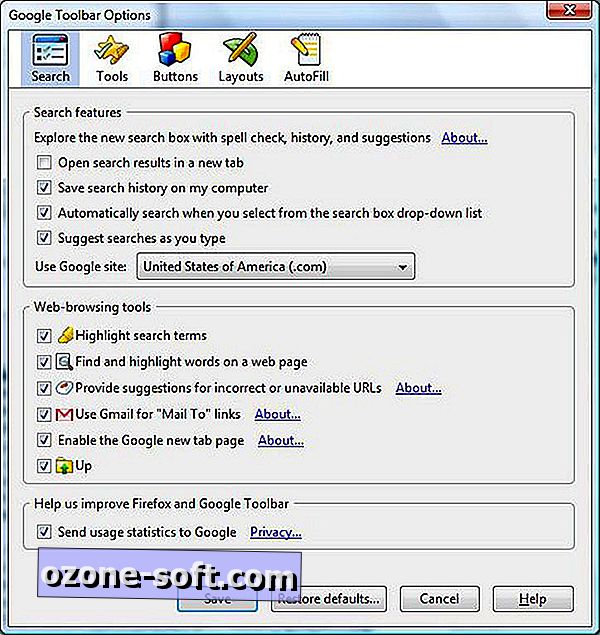
Se trovi che la tua ricerca predefinita è stata cambiata in modo imprevisto, resettarla è un gioco da ragazzi. In Firefox, digita about: config nella barra degli indirizzi e premi Invio. Individua e fai doppio clic su browser.search.defaultenginename. Digitare il nome di qualsiasi servizio di ricerca elencato nel menu a discesa della ricerca e premere OK.
Per aggiungere un motore di ricerca all'elenco, fare clic su Gestisci motori di ricerca e quindi Ottieni più motori di ricerca. Scarica il tuo motore preferito e riavvia Firefox per visualizzarlo tra le opzioni di ricerca nel menu.
Per effettuare la stessa modifica in Internet Explorer 8, fare clic sulla freccia in giù a destra della casella di ricerca e selezionare Gestisci provider di ricerca. Fai la tua selezione e scegli Imposta come predefinita. Oppure scegli Trova altri fornitori, seleziona un servizio di ricerca e fai clic su Aggiungi a Internet Explorer per ampliare le opzioni di ricerca di IE.
Per modificare la tua ricerca predefinita nel browser Chrome di Google, fai clic sull'icona della chiave inglese nell'angolo in alto a destra, seleziona Opzioni e fai la tua selezione nel menu a discesa "Ricerca predefinita" nella parte inferiore della scheda Generali. Sfortunatamente, non c'è un modo semplice per aggiungere provider di ricerca all'elenco di Chrome, anche se potresti visualizzare più opzioni facendo clic su Gestisci, scegliendo uno dei servizi elencati e facendo clic su Aggiungi.













Lascia Il Tuo Commento